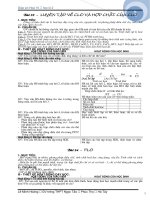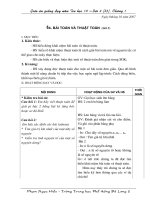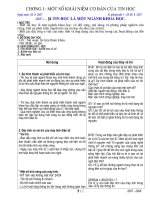GA Tin 10 - Chương 3
Bạn đang xem bản rút gọn của tài liệu. Xem và tải ngay bản đầy đủ của tài liệu tại đây (490.34 KB, 41 trang )
Tiết: 37, 38
§ 14. KHÁI NIỆM VỀ SOẠN THẢO VĂN BẢN
I. MỤC TIÊU (Tiết 37)
1. Kiến thức:
− Biết các chức năng chung của hệ soạn thảo văn bản, các khái niệm liên quan đến việc
trình bày văn bản(VB).
− Biết các đơn vị xử lý trong văn bản (Ký tự, từ, câu, dòng, đoạn, trang)
− Biết các vấn đề liên quan đến soạn thảo văn bản tiếng Việt.
2. Kỹ năng:
− Hiểu một số quy ước trong soạn thảo văn bản.
3. Thái độ:
− Cẩn thận, ham học hỏi, có tin thần tương trợ bạn, làm việc trong nhóm.
II. ĐỒ DÙNG DẠY HỌC
1. Chuẩn bị của Giáo viên: SGK, Giáo án, tham khảo SGV.
2. Chuẩn bị của Học sinh: Vở ghi chép, Xem trước SGK
III. HOẠT ĐỘNG DẠY- HỌC
1. Ổn định tổ chức:
− Kiểm tra sỹ số
2. Bài cũ:
− Giáo viên gọi học sinh lên bảng trả lời câu hỏi:
? Nêu đặc trưng của hệ điều hành Windows?
− GV nhận xét và cho điểm
3. Bài mới:
Hoạt động của giáo viên Hoạt động của học sinh
1. Các chức năng chung của hệ soạn thảo VB
? Em biết gì vê một số công việc liên quan đến
soạn thảo văn bản?
- Khái niệm: Hệ soạn thảo văn bản là 1 phần
mềm ứng dụng cho phép thực hiện các thao tác
liên quan đến công việc soạn thảo văn bản:
gõ(nhập) văn bản, sửa đổi, trình bày, lưu trữ và in
- HS nghiên cứu SGK và trả lời.
HS nghe giảng, ghi chép bài
văn bản.
? Em biết gì về soạn thảo văn bản trên máy tính?
a, Nhập và lưu trữ văn bản:
?Hệ soạn thảo văn bản cho phép chúng ta làm gì?
- Nhập văn bản nhanh chóng mà chưa cần quan
tâm đến việc trình bày văn bản.
- Trong khi gõ hệ soan thảo tự động xuống dòng
khi hết dòng.
- Có thể lưu trữ lại để tiếp tục hoàn thiện lần sau
dùng lại hoặc in ra giấy.
b, Sửa đổi văn bản:
? Trong khi soạn thảo văn bản trên giấy ta
thường có các thao tác sửa đổi nào?
- Sửa ký tự: xóa, chèn thêm hoặc thay thế ký
tự, từ hay cụm từ nào đó
- Sửa đổi cấu trúc văn bản: xóa, sao chép, di
chuyển, chèn thêm một đoạn văn bản hay hình
ảnh đã có sẵn.
c, Trình bày văn bản:
? Việc trình bày văn bản, hệ soạn thảo văn bản
cung cấp những khả năng nào?
- Khả năng định dạng ký tự:
+ Phông chữ (Font):
+ Cỡ chữ (Size)
+ Kiểu chữ (Font Style)
+ Màu sắc chữ (Font Color)
+ Vị trí tương đối so với dòng kẻ: cao hơn, thấp
hơn.
+ Khoảng cách giữa các ký tự trong một dòng,
một từ hay giữa các từ trong một hàng
- Khả năng định dạng đoạn văn bản:
+ Vị trí lề trái, phải
+ Căn lề (trái, phải, giữa, đều 2 bên)
+ Dòng đầu tiên: thụt vào hoặc nhô ra so với cả
đoạn văn bản.
+ Khoảng cách đến các đoạn văn bản trước, sau
+ Khoảng cách các dòng trong cùng một đoạn
- Khả năng định dạng trang in:
+ Lề trên, dưới, trái, phải của trang
+ Hướng giấy(đứng, ngang)
+ Tiêu đề trên(đầu trang), tiêu đề dưới(cuối trang)
d, Một số chức năng khác
? Những chức năng khác của hệ soạn thảo văn
- Học sinh trả lời câu hỏi.
Học sinh ghi chép, nghe giảng.
- Học sinh trả lời câu hỏi.
Học sinh ghi chép
HS trả lời câu hỏi.
HS nghe giảng và ghi chép.
HS nghe giảng, ghi chép bài
bản trên máy tính khác so với cách soạn thảo
truyền thống như thế nào?
- Tìm kiếm và thay thế
- Cho phép gõ tắt hoặc tự động sửa lỗi khi gõ sai
- Tạo bảng và tính toán, sắp xếp dữ liệu trong bảng
- Tạo mục lục, chú thích, tham chiếu tự động
- Chia văn bản thành các phần với các cách trình
bày khác nhau
- Tự động đánh số trang, phân biệt trang chẵn
trang lẻ.
- Chèn ký tự đặc biệt, hình ảnh vào văn bản
- Kiểm tra chính tả, ngữ pháp, tìm từ đồng nghĩa
HS trả lời câu hỏi.
HS nghe giảng, ghi chép bài
IV. ĐÁNH GIÁ, CỦNG CỐ CUỐI BÀI
− Nhắc lại những chức năng mà hệ soạn thảo văn bản cung cấp: nhập, lưu trữ, sửa đổi và
trình bày văn bản.
Ngày 30/12/2008
Tiết: 37, 38 § 14. KHÁI NIỆM VỀ SOẠN THẢO VĂN BẢN
I. MỤC TIÊU (Tiết 38)
1. Kiến thức:
− Biết các chức năng chung của hệ soạn thảo văn bản, các khái niệm liên quan đến việc
trình bày văn bản.
− Biết các đơn vị xử lý trong văn bản (Ký tự, từ, câu, dòng, đoạn, trang)
− Biết các vấn đề liên quan đến soạn thảo văn bản tiếng Việt.
2. Kỹ năng:
− Hiểu một số quy ước trong soạn thảo văn bản.
3. Thái độ:
− Cẩn thận, ham học hỏi, có tin thần tương trợ bạn, làm việc trong nhóm.
II. ĐỒ DÙNG DẠY HỌC
1. Chuẩn bị của Giáo viên: SGK, Giáo án, tham khảo SGV.
2. Chuẩn bị của Học sinh: Vở ghi chép, Xem trước SGK
III. HOẠT ĐỘNG DẠY- HỌC
1. Ổn định tổ chức:
− Kiểm tra sỹ số
2. Bài cũ: Giáo viên gọi học sinh lên bảng trả lời câu hỏi:
? Hệ soạn thảo văn bản cho phép ta thao tác gì với văn bản?
− Giáo viên nhận xét và cho điểm.
3. Bài mới:
Hoạt động của giáo viên Hoạt động của học sinh
2. Một số quy ước trong việc gõ văn bản
a, Các đơn vị xử lý trong văn bản:
? Nhắc lại các định nghĩa về từ, âm, vần, câu
trong ngữ pháp đã học ở lớp dưới?
- Ký tự (Character): đơn vị nhỏ nhất tạo thành
văn bản
- Từ (word): là tập hợp các ký tự không chứa dấu
cách trống tạo thành.
- Câu(Sentnce): Tập hợp nhiều từ kết thúc bằng
dấu hết câu( . , ! ?)
- Dòng(Line): Tập hợp các từ nằm trên một hàng.
- Đoạn văn bản(Paragraph): Nhiều câu có liên
quan với nhau hoàn chỉnh về mặt ngữ nghĩa. Các
đoạn được phân cách bởi dấu ngắt đoạn (Enter ↵)
- Trang màn hình(Screen Preview): Phần văn bản
hiển thị trên màn hình tại một thời điểm.
- Trang(Page): Phần văn bản định dạng để in ra
trên một trang giấy.
b, Một số quy ước trong việc gõ văn bản:
? Tại sao chúng ta lại có những quy ước trong
việc gõ văn bản?
Để văn bản được nhất quán và có hình thức hợp
lý, đẹp mắt ta phải tuân thủ các quy ước sau:
- Các dấu ngắt câu( . , ; : ! ? )phải được đặt sát từ
đứng trước nó, tiếp theo là dấu cách trống nếu còn
nội dung
- Giữa các từ chỉ dùng một dấu cách trống( ),
giữa các đoạn chỉ dùng một dấu xuống dòng( ↵ )
- Các dấu mở ngoặc: ({[< và các dấu mở nháy: ‘ “
phải được đặt sát vào bên trái ký tự đầu tiên của từ
tiếp theo, các dấu đóng ngoặc: >]}) và các dấu
đóng nháy: ” ’ phải được đặt vào bên phải ký tự
cuối cùng của từ trước đó.
3. Chữ Việt trong soạn thảo văn bản
a, Xử lý chữ Việt trong máy tính:
? Trên bàn phím có các ký tự tiếng Việt không?
- Nhập văn bản chữ Việt vào máy tính
- Lưu trữ, hiển thị, in ấn văn bản chữ Việt
b, Gõ chữ Việt:
- Để gõ được chữ Việt cần phải có chương trình
điều khiển cho phép máy tính nhận mã tiếng Việt
- Kiểu gõ chữ Việt:
+ Kiểu TELEX(Ta học kiểu gõ này)
+ Kiểu VNI
? Muốn gõ các từ đặc biệt trong tiếng Việt ta làm
- Học sinh trả lời câu hỏi.
HS nghe giảng, ghi chép bài
- HS nghiên cứu SGK và trả lời.
HS nghe giảng, ghi chép bài
- Học sinh trả lời câu hỏi.
Học sinh ghi chép, nghe giảng.
- Học sinh trả lời câu hỏi.
thế nào?
c, Bộ mã chữ Việt:
- Bộ mã chữ Việt dựa trên bộ mã ASCII:
+ Bộ mã TCVN 3 (hay ABC)
+ Bộ mã VNI
- Bộ mã chung cho mọi ngôn ngữ và quốc gia:
UNICODE
? Có nhiều bộ mã khác nhau gây ra hiện tượng gì?
d, Bộ phông chữ Việt: tương ứng với các bộ
mã ta có các bộ phông:
+ Bộ mã TCVN3 ta có tiếp đầu ngữ: .Vn
+ Bộ mã VNI ta có tiếp đầu ngữ: VNI –
Bộ mã UNICODE: Arial, Time New Roman…
e, Các phần mềm hỗ trợ chữ Việt:
- Phần mềm kiểm tra chính tả, phần mềm sắp xếp,
nhận dạng chữ Việt…
Học sinh ghi chép
HS trả lời câu hỏi.
HS nghe giảng và ghi chép.
IV. ĐÁNH GIÁ CUỐI BÀI
− Nhắc lại những các quy ước của việc saọn thảo
− Cách gõ chữ Việt trong soạn thảo văn bản
− Yêu cầu học sinh thuộc cách gõ văn bản tiếng Việt kiểu TELEX
− Bài tập về nhà:
− Trả lời câu hỏi và làm bài tập ở SGK trang 98
Ngày 5/01 /2009
Tiết: 39, 40 § 15. LÀM QUEN VỚI MICROSOFT WORD
I. MỤC TIÊU (Tiết 39)
1. Kiến thức:
− Biết màn hình làm việc của WORD.
− Làm quen với các bảng chọn và các thanh công cụ.
2. Kỹ năng:
− Thực hiện được soạn thảo văn bản đơn giản.
− Hiểu được ý nghĩa của các đối tượng trên màn hình làm việc của WORD.
3. Thái độ:
− Có thái độ nghiêm túc trong việc học tập.
II. ĐỒ DÙNG DẠY HỌC
1. Chuẩn bị của Giáo viên: Giáo án, Tham khảo Sách giáo viên, Tranh “Màn hình làm
việc với Word”
2. Chuẩn bị của Học sinh: Sách giáo khoa, vở để ghi chép
III. HOẠT ĐỘNG DẠY- HỌC
1. Ổn định tổ chức:
− Kiểm tra sỹ số
2. Bài cũ: Giáo viên gọi học sinh lên bảng trả lời câu hỏi:
Nêu các quy ước trong việc gõ văn bản?
Nêu cách gõ các ký tự chữ Việt trong kiểu gõ TELEX?
− Giáo viên nhận xét và cho điểm.
3. Bài mới:
Hoạt động của giáo viên Hoạt động của học sinh
1. Màn hình làm việc của Microsoft Word
? Word được khởi động như thế nào?
- Word được khởi động như mọi phần mềm
khác trong Windows theo 2 cách:
+ Cách 1:
+ Cách 2:
a, Các thành phần chính trên màn hình:
- GV treo tranh “Màn hình làm việc của Word”
- Thực hiện các thao tác trên văn bản bằng
nhiều cách: sử dụng bảng chọn, biểu tượng hoặc
tổ hợp phím
b, Thanh bảng chọn(Thực đơn)
- Mỗi bảng chọn chứa các chức năng cùng nhóm:
+ File: Chứa các lệnh xử lý tệp văn bản
+ Edit: Chứa các lệnh biên tập văn bản
+ View: Chứa các lệnh hiển thị văn bản
+Insert: Chứa các lệnh chèn đối tượng vào văn bản
- HS nghiên cứu SGK và trả lời.
HS nghe giảng, ghi chép bài
HS chú ý quan sát theo chỉ dẫn của
GV
Học sinh ghi chép, nghe giảng.
+ Format: Chứa các lệnh định dạng văn bản
+ Tool: Chứa các lệnh trợ giúp việc soạn thảo
+ Table: Chứac các lệnh làm việc với bảng biểu
+ Windows: Chứa các lệnh liên quan đến hiển thị
cửa sổ.
Help: Chứa các hướng dẫn, trợ giúp
c, Thanh công cụ:
? Chức năng của thanh công cụ dùng để làm gì?
- Chứa biểu tượng của một số lệnh thường
dùng.
- Để thực hiện lệnh chỉ cần nháy chuột vào biểu
tượng tương ứng trên thanh công cụ.
2. Kết thúc phiên làm việc với Word
- Trước khi kết thúc phiên làm việc với Word
chúng ta cần phải lưu văn bản vừa thực hiện.
? Vì sao chúng ta phải lưu văn bản?
Cách lưu văn bản:
+ Cách 1: Chọn File → Save
+ Cách 2: Chọn nút lệnh Save (biểu tượng )
+ Cách 3: Nhấn tổ hợp phím Ctrl + S
- Các trường hợp khi lưu văn bản:
? Có mấy trường hợp khi lưu văn bản?
*Lưu văn bản lần đầu:
+ Xuất hiện cửa sổ Save as…
+ Khi đặt tên chỉ cần gõ phần tên, còn phần mở
rộng ngầm định là .DOC, sau đó chọn Save
* Lưu văn bản lần sau:
+ Tự động lưu mà không xuất hiện lại cửa sổ Save
as nữa.
* Lưu với tên khác:
Chọn: File → Save as... => xuất hiện cửa số như
lưu lần đầu
- Kết thúc làm việc với văn bản:
+ Chọn File → Close
+ Nháy chuột vào biểu tượng bên phải thanh
bảng chọn
- Kết thúc làm việc với Word:
+ Chọn File → Exit
+ Nháy chuột vào biểu tượng bên phải thanh
tiêu đề.(Phía trên bên phải màn hình)
? Theo em sự khác nhau giữa cửa sổ văn bản và
cửa sổ Word là gì?
- Học sinh trả lời câu hỏi.
Học sinh ghi chép
HS trả lời câu hỏi.
HS nghe giảng và ghi chép.
HS trả lời câu hỏi.
HS nghe giảng và ghi chép.
HS trả lời câu hỏi.
IV. ĐÁNH GIÁ CUỐI BÀI
− Nhắc lại cách khởi động, kết thúc làm việc với Word
− Màn hình làm việc, thanh bảng chọn và thanh công cụ của Word
Ngày 6/01 /2009
Tiết: 39, 40 § 15. LÀM QUEN VỚI MICROSOFT WORD
I. MỤC TIÊU (Tiết 40)
1. Kiến thức:
− Biết màn hình làm việc của WORD.
− Làm quen với các bảng chọn và các thanh công cụ.
2. Kỹ năng:
− Thực hiện được soạn thảo văn bản đơn giản.
− Hiểu được ý nghĩa của các đối tượng trên màn hình làm việc của WORD.
3. Thái độ:
− Có thái độ nghiêm túc trong việc học tập.
II. ĐỒ DÙNG DẠY HỌC
1. Chuẩn bị của Giáo viên: SGK, Giáo án, tham khảo SGV, Tranh “Màn hình làm việc
với Word”
2. Chuẩn bị của Học sinh: Vở ghi chép, Xem trước SGK
III. HOẠT ĐỘNG DẠY- HỌC
1. Ổn định tổ chức:
− Kiểm tra sỹ số
2. Bài cũ: Giáo viên gọi học sinh lên bảng trả lời câu hỏi:
Nêu các quy ước trong việc gõ văn bản?
Nêu cách gõ các ký tự chữ Việt trong kiểu gõ TELEX?
− Giáo viên nhận xét và cho điểm.
3. Bài mới:
Hoạt động của giáo viên Hoạt động của học sinh
3. Soạn thảo văn bản đơn giản
a, Mở tệp văn bản:
- Tạo mới một tệp văn bản trống:
+ Cách 1: Chọn File → New
+ Cách 2: Chọn nút lệnh New ( biểu tượng )
+ Cách 3: Nhấn tổ hợp phím Ctrl + N
- Mở tệp văn bản đã có:
+ Cách 1: Chọn File → Open
+ Cách 2: Chọn nút lệnh Open ( biểu tượng )
+ Cách 3: Nhấn tổ hợp phím Ctrl + O
b, Con trỏ văn bản và con trỏ chuột:
? So sánh sự khác nhau giữa con trỏ văn bản và
con trỏ chuột?
- Con trỏ văn bản hay con trỏ soạn thảo chỉ ra vị
trí nơi các ký tự xuất hiện khi ta gõ từ bàn phím.
- Muốn chèn ký tự hay đối tượng vào văn bản ta
HS nghe giảng, ghi chép bài
- HS nghiên cứu SGK và trả lời.
HS nghe giảng, ghi chép bài
phải đưa con trỏ tới vị trí cần chèn.
- Di chuyển con trỏ văn bản:
+ Dùng chuột: Nháy chuột vào vị trí cần đặt con
trỏ văn bản
+ Dùng bàn phím: Sử dụng các phím mũi tên, các
phím di chuyển, hoặc tổ hợp phím
c, Gõ văn bản
? Các đoạn văn bản phân cách bởi dấu gì?
- Nhấn phím Enter ( ↵ ) để kết thúc một đoạn
và sang đoạn mới.
- Có 2 chế độ gõ văn bản:
- Chế độ chèn (Insert): ký tự gõ vào sẽ được chèn
vào trước nội dung đã có ở bên phải con trỏ
- Chế độ đè (Overwrite): ký tự gõ vào sẽ được đè
lên ký tự đã có ở bên phải con trỏ
- Để chuyển đổi giữa 2 chế độ gõ ta nhấn phím
Insert trên bàn phím
? Theo các em thanh trạng thái ở 2 chế độ này
như thế nào?
d, Các thao tác biên tập văn bản
? Cách chọn văn bản như thế nào?
- Chọn văn bản:(đánh dấu, bôi đen)
+ Sử dụng chuột
+ Sử dụng bàn phím
- Xóa văn bản
+ Dùng phím ←(Backspace), phím Delete để xóa
ký tự trước, sau con trỏ văn bản
+ Dùng phím ←(Backspace), phím Delete hoặc
lệnh Cut để xóa đoạn văn bản đã chọn
- Sao chép đoạn văn bản:
+ Chọn phần văn bản cần sao chép
+ Chọn lệnh Copy
+ Đưa con trỏ chuột đến vị trí cần sao chép
+ Chọn lệnh Paste
- Di chuyển đoạn văn bản:
+ Chọn Chọn lệnh Cut
+ Đưa con trỏ chuột đến vị trí cần dán đoạn VB
+ Chọn lệnh Paste
? So sánh lệnh Copy và lệnh Cut?
- Học sinh trả lời câu hỏi.
Học sinh ghi chép, nghe giảng.
- Học sinh trả lời câu hỏi.
Học sinh ghi chép
HS trả lời câu hỏi.
HS trả lời câu hỏi.
HS nghe giảng và ghi chép
HS trả lời câu hỏi.
IV. ĐÁNH GIÁ CUỐI BÀI
− Yêu cầu học sinh lập bảng các lệnh trong MS Word: Biểu tượng, phím tắt, lệnh bảng
chọn, chức năng của các lệnh.
− Nhắc lại các chức năng, thao tác làm việc với văn bản
− Làm bài tập trang 98 SGK
Tiết: 42, 43 - Bài tập và thực hành 6: Ngày 13/01 /2009
LÀM QUEN VỚI WORD
I. MỤC TIÊU (Tiết 42)
1. Kiến thức:
− Học sinh ôn lại những kiến thức lý thuyết đã học trong các bài §14 và §15 để áp dụng
trong khi thực hành với hệ soạn thảo văn bản Microsoft Word.
2. Kỹ năng:
− Học sinh thực hành thành thạo các thao tác về soạn thảo văn bản Word.
− Học sinh biết cách khởi động và kết thúc chương trình soạn thảo văn bản.
− Học sinh biết cách gõ và lưu trử văn bản tiếng Việt.
− Học sinh thực hành thành thạo các thao tác về định dạng văn bản.
− Định dạng kí tự, Định dạng đoạn văn, định dạng kiểu khoản mục, kẻ khung và tô nền,
tạo cột báo, tạo chữ cái lớn đầu dòng…
3. Thái độ:
− Nghiêm túc, ham học hỏi, chủ động sáng tạo ứng dụng thành thạo kiến thức đã học vào
nội dung thực hành.
II. ĐỒ DÙNG DẠY HỌC
1. Chuẩn bị của Giáo viên: Giáo án, phòng máy vi tính, tranh minh họa.
2. Chuẩn bị của Học sinh: Sách giáo khoa, vở ghi chép.
III. HOẠT ĐỘNG DẠY- HỌC
Ổn định tổ chức
− Điểm diện học sinh
− Phổ biến nội dung công việc của buổi thực hành.
− Phân công học sinh theo nhóm 2 – 3 học sinh / 1 máy tính
2. Giới thiệu nội dung thực hành
Hoạt động của GV Hoạt động của trò
1. Thực hiện các thao tác.
Cho một số HS thực hiện qua máy chiếu:
Khởi động và kết thúc Word.
Gọi tên và chỉ ra các thành phần cơ bản của
màn hình Word.
Thực hiện các thao tác: tạo mới một đoạn
văn bản, lưu văn bản, đóng, mở văn bản.
Quan sát và hướng dẫn HS thực hành.
- Toàn lớp quan sát thao tác của
bạn.
- Thực hành lại các nội dung đã
nêu.
2. Trả lời các câu hỏi.
Lần lượt gọi một số HS trả lời theo câu hỏi:
- Nêu sự khác nhau giữa dòng và câu?
- Tại sao khi gõ đến cuối dòng ta không chuyển
sang dòng mới bằng cách nhấn phím Enter?
- Phân biệt giữa trang văn bản và trang màn hình?
Sau mỗi câu trả lời của một HS, cho các HS
- Trả lời theo yêu cầu.
- Nhận xét, bổ xung.
khác nhận xét, bổ sung.
3. Gõ văn bản theo mẫu (Trang 107 - chưa yêu
cầu định dạng).
Sử dụng máy chiếu văn bản mẫu lên màn hình
lớn.
Yêu cầu HS đọc văn bản và cho nhận xét, trong
văn bản này có những cụm từ nào được lặp nhiều
nhất.
Với những thao tác vừa được học, ta có thể sử
dụng thao tác nào để có thể soạn thảo nhanh văn
bản này?
Theo dõi HS thực hành và hướng dẫn những
HS còn nhiều lúng túng trong soạn thảo.
Nhắc nhở HS chú ý quy tắc gõ văn bản.
- HS đưa ra nhận xét.
- Trao đổi, thảo luận trả lời câu hỏi,
nhận xét bổ xung.
- Gõ văn bản theo mẫu - Trang 107.
IV. ĐÁNH GIÁ CUỐI BÀI
− Nhắc lại những chức năng mà hệ soạn thảo văn bản cung cấp:
+ Nhập và lưu trữ văn bản
+ Sửa đổi văn bản
+ Trình bày văn bản
Ngày 19/01 /2009
Tiết: 42, 43 - Bài tập và thực hành 6:
LÀM QUEN VỚI WORD(Thực hành)
I. MỤC TIÊU (Tiết 43)
1. Kiến thức:
− Học sinh ôn lại những kiến thức lý thuyết đã học trong các bài §14 và §15 để áp dụng
trong khi thực hành với hệ soạn thảo văn bản Microsoft Word.
2. Kỹ năng:
− Học sinh thực hành thành thạo các thao tác về soạn thảo văn bản Word.
− Học sinh biết cách khởi động và kết thúc chương trình soạn thảo văn bản.
− Học sinh biết cách gõ và lưu trử văn bản tiếng Việt.
− Học sinh thực hành thành thạo các thao tác về định dạng văn bản.
− Định dạng kí tự, Định dạng đoạn văn, định dạng kiểu khoản mục, kẻ khung và tô nền,
tạo cột báo, tạo chữ cái lớn đầu dòng…
3. Thái độ:
− Nghiêm túc, ham học hỏi, chủ động sáng tạo ứng dụng thành thạo kiến thức đã học vào
nội dung thực hành.
II. ĐỒ DÙNG DẠY HỌC
1. Chuẩn bị của Giáo viên: Giáo án, phòng máy vi tính, tranh minh họa.
2. Chuẩn bị của Học sinh: Sách giáo khoa, vở ghi chép.
III. HOẠT ĐỘNG DẠY- HỌC
Ổn định tổ chức
− Điểm diện học sinh
− Phổ biến nội dung công việc của buổi thực hành.
− Phân công học sinh theo nhóm 2 – 3 học sinh / 1 máy tính
2. Giới thiệu nội dung thực hành
Hoạt động của GV Hoạt động của trò
3. Soạn thảo tiếng Việt
- Kiểm tra trên máy đã có một số phông hỗ trợ chữ
Việt
- Đảm bảo đã có phần mềm hỗ trợ gõ chữ Việt, hỗ
trợ các bảng mã khác nhau trong đó có mã
Unicode
- Gõ tiếng Việt:
- Quan sát và hướng dẫn HS thực hành.
+ Hướng dẫn học sinh tạo thư mục riêng cho
mình và lưu tệp văn bản của mình.
- Hướng dẫn học sinh thực hành đến hết buổi
- Phân biệt con trỏ văn bản và con trỏ
chuột
- Phân biệt chế độ chèn và chế độ đè.
- Phân biệt tính năng của phím Delete
và phím Backspace
- học sinh gõ văn bản tiếng Việt đã
cho sẵn trong mục c c của bài thực
hành 6
- Ở bài này chưa yêu cầu học sinh gõ
nhanh mà chỉ yêu cầu học sinh gõ
chuẩn xác
- HS lưu tệp văn bản vào thư mục
mình vừa tạo với tên tự đặt.
IV. ĐÁNH GIÁ CUỐI BÀI
− Yêu cầu học sinh phải gõ được đầy đủ bài thứ nhất và lưu trên đĩa để sử dụng lài trong
bài định dạng văn bản tiếp theo.
Ngày 20/01 /2009
Tiết: 44 § 16. ĐỊNH DẠNG VĂN BẢN
I. MỤC TIÊU
1. Kiến thức:
− Hiểu khái niệm và các thao tác định dạng đoạn văn bản, định dạng trang văn bản.
2. Kỹ năng:
− Thực hiện định dạng ký tự, định dạng đoạn văn bản.
− Định dạng được văn bản theo mẫu
3. Thái độ:
− Có thái độ nghiêm túc trong việc học tập.
II. ĐỒ DÙNG DẠY HỌC
1. Chuẩn bị của Giáo viên: SGK, Giáo án, tham khảo SGV, chuẩn bị tranh “Định dạng
phông chữ”.
2. Chuẩn bị của Học sinh: Vở ghi chép, Xem trước SGK
III. HOẠT ĐỘNG DẠY- HỌC
1. Ổn định tổ chức:
− Kiểm tra sỹ số
2. Bài cũ: Giáo viên gọi học sinh lên bảng trả lời câu hỏi:
Nhắc lại một số phím tắt thường sử dụng trong WORD?
− GV nhận xét và cho điểm.
3. Bài mới:
Hoạt động của giáo viên Hoạt động của học sinh
? Thế nào là định dạng văn bản?
- Khái niệm: (SGK)
1. Định dạng ký tự
? Khi viết bài, các em có thể thay đổi một ký tự
những gì?
- Để định dạng cho phần văn bản nào ta phải
chọn đoạn văn bản đó.
- Để định dạng ký tự ta có thể chọn 1 trong 2 cách:
Cách 1
+ Đánh dấu phần văn bản cần định dạng
+ Sử dụng lệnh Format → Font… để mở hộp thoại
Font
Font: hiển thị danh sách các phông chữ
- HS nghiên cứu SGK và trả lời
câu hỏi
HS nghe giảng, ghi chép bài
- HS trả lời câu hỏi.
HS nghe giảng, ghi chép bài
Font style: Hiển thị danh sách các kiểu chữ
Size: Cho phép chọn kích thước chữ.
Font color: Chọn màu sắc cho ký tự
Efects: chọn các hiệu ứng
Underline: Chọn đường nét gạch chân
Thiết lập xong chọn OK
Để ngầm định cho các văn bản sau chọn Default
? Có thể sử dụng những tổ hợp phím tắt nào để
định dạng ký tự?
Cách 2
Sử dụng các nút lệnh trên thanh công cụ định dạng
2. Định dạng đoạn văn bản:
? Định dạng đoạn văn bản ta có những khả năng
nào?
- Để định dạng đoạn văn bản trước hết phải
chọn đoạn văn bản:
+ Đặt con trỏ văn bản vào trong đoạn văn bản
+ Chọn 1 phần văn bản
+ Chọn toàn bộ văn bản
- Thao tác định dạng:
Cách 1
Sử dụng lệnh Format → Paragraph… để mở hộp
thoại Paragraph
Alignent: Căn lề
Identation: Khoảng cách viết lùi vào của dòng đầu
văn bản.
Special: Khoảng cách lùi của dòng đầu văn bản
Spacing: Khoảng cách giữa các đoạn văn bản
Cách 2: Sử dụng các nút lệnh trên thanh công cụ
định dạng
+ Có thể sử dụng các con trượt trên thước ngang
? Có thể sử dụng những tổ hợp phím tắt nào để
định dạng đoạn văn bản?
3. Định dạng trang văn bản
? Nhắc lại các khả năng định dạng trang văn bản
đã học?
- Các thuộc tính cơ bản
+ Kích thước các lề của trang
+ Hướng giấy
- Thao tác định dạng:
+ Sử dụng lệnh: File → Page Setup… để mở hộp
thoại Page Setup
Margin: căn lề
- Học sinh trả lời câu hỏi.
Ctrl + B, Ctrl + U, Ctrl + I, Ctrl +
D,...
Học sinh ghi chép, nghe giảng.
- Học sinh trả lời câu hỏi.
Học sinh ghi chép
HS trả lời câu hỏi.
Ctrl + L, Ctrl + R, Ctrl + E, Ctrl +
J,...
HS trả lời câu hỏi.
HS nghe giảng và ghi chép